ਵਿਸ਼ਾ - ਸੂਚੀ
ਚੀਜ਼ਾਂ ਹਮੇਸ਼ਾ ਉਸ ਤਰੀਕੇ ਨਾਲ ਨਹੀਂ ਹੁੰਦੀਆਂ ਜਿਸ ਤਰ੍ਹਾਂ ਅਸੀਂ ਉਨ੍ਹਾਂ ਦੀ ਉਮੀਦ ਕਰਦੇ ਹਾਂ। ਉਦਾਹਰਨ ਲਈ, ਇੱਕ ਪ੍ਰੋਗਰਾਮ ਜਾਂ ਐਪਲੀਕੇਸ਼ਨ ਤੁਹਾਡੇ ਕੰਪਿਊਟਰ 'ਤੇ ਲੋਡ ਹੋਣ ਵਿੱਚ ਅਸਫਲ ਹੋ ਸਕਦੀ ਹੈ, ਸੰਦੇਸ਼ ਨੂੰ ਪ੍ਰਦਰਸ਼ਿਤ ਕਰਦੇ ਹੋਏ ਇਹ ਐਪ ਤੁਹਾਡੇ ਕੰਪਿਊਟਰ 'ਤੇ ਨਹੀਂ ਚੱਲ ਸਕਦਾ ।
ਇਹ ਬਿਨਾਂ ਸ਼ੱਕ ਸਭ ਤੋਂ ਪਰੇਸ਼ਾਨ ਕਰਨ ਵਾਲੀਆਂ ਸਮੱਸਿਆਵਾਂ ਵਿੱਚੋਂ ਇੱਕ ਹੈ, ਜੋ ਪ੍ਰਭਾਵਿਤ ਕਰ ਰਿਹਾ ਹੈ। ਕਈ ਵਿੰਡੋਜ਼ 10। ਇਹ ਉਦੋਂ ਪ੍ਰਦਰਸ਼ਿਤ ਹੋ ਸਕਦਾ ਹੈ ਜਦੋਂ ਤੁਸੀਂ ਕਈ ਪ੍ਰੋਗਰਾਮਾਂ ਨੂੰ ਖੋਲ੍ਹਣ ਦੀ ਕੋਸ਼ਿਸ਼ ਕਰਦੇ ਹੋ, ਜਿਸ ਵਿੱਚ ਪਹਿਲਾਂ ਤੋਂ ਸਥਾਪਤ ਵਿੰਡੋਜ਼ ਪ੍ਰੋਗਰਾਮ, ਕਲਾਸਿਕ ਗੇਮਾਂ, ਅਤੇ ਇੱਥੋਂ ਤੱਕ ਕਿ ਤੀਜੀ-ਧਿਰ ਦੀਆਂ ਐਪਲੀਕੇਸ਼ਨਾਂ ਵੀ ਸ਼ਾਮਲ ਹਨ। ਤਰੁੱਟੀ ਸੁਨੇਹਾ ਕਈ ਤਰੀਕਿਆਂ ਨਾਲ ਪ੍ਰਗਟ ਹੋ ਸਕਦਾ ਹੈ, ਸਭ ਤੋਂ ਵੱਧ ਪ੍ਰਚਲਿਤ ਹਨ:
- ਇਹ ਐਪ ਤੁਹਾਡੇ ਪੀਸੀ (ਐਂਟੀ-ਵਾਇਰਸ ਐਪਲੀਕੇਸ਼ਨ ਦਾ ਨਾਮ) 'ਤੇ ਨਹੀਂ ਚੱਲ ਸਕਦਾ ਹੈ
- ਇਹ ਐਪ ਤੁਹਾਡੇ ਪੀਸੀ 'ਤੇ ਨਹੀਂ ਚੱਲ ਸਕਦੀ, ਵਿੰਡੋਜ਼ ਸਟੋਰ ਦੀ ਗਲਤੀ
- ਇਹ ਐਪ ਤੁਹਾਡੇ ਪੀਸੀ 'ਤੇ ਨਹੀਂ ਚੱਲ ਸਕਦੀ, ਬੈਚ ਫਾਈਲ
- ਇਹ ਐਪ ਤੁਹਾਡੇ ਪੀਸੀ 'ਤੇ ਨਹੀਂ ਚੱਲ ਸਕਦੀ, ਗੇਮ ਗਲਤੀ
- ਇਹ ਐਪ ਤੁਹਾਡੇ ਪੀਸੀ 'ਤੇ ਨਹੀਂ ਚੱਲ ਸਕਦੀ, ਪਹੁੰਚ ਤੋਂ ਇਨਕਾਰ ਕਰ ਦਿੱਤਾ ਗਿਆ ਹੈ
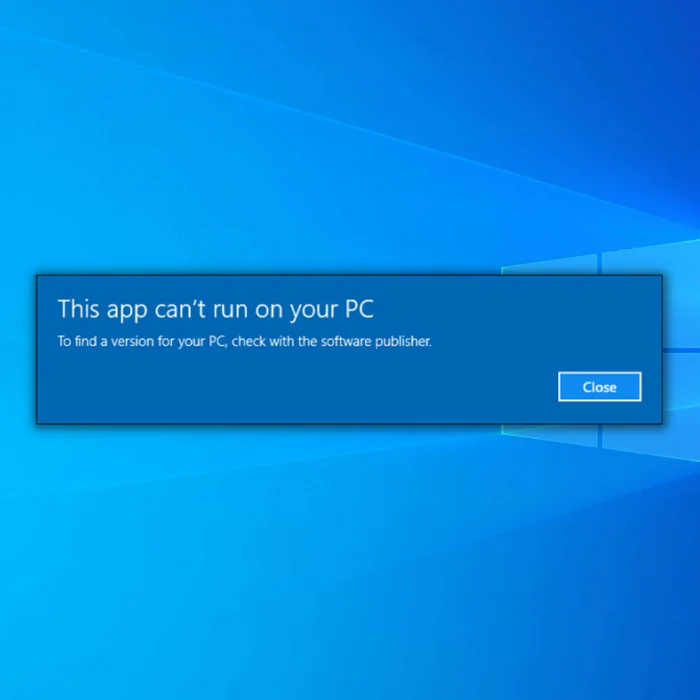
ਜੇਕਰ ਤੁਸੀਂ ਇਸ ਗਲਤੀ ਦਾ ਅਨੁਭਵ ਕਰ ਰਹੇ ਹਜ਼ਾਰਾਂ ਉਪਭੋਗਤਾਵਾਂ ਵਿੱਚੋਂ ਇੱਕ ਹੋ, ਤਾਂ ਤੁਸੀਂ ਸਹੀ ਜਗ੍ਹਾ 'ਤੇ ਹੋ। ਅੱਜ, ਅਸੀਂ ਸਭ ਤੋਂ ਵਧੀਆ ਸਮੱਸਿਆ ਨਿਪਟਾਰਾ ਕਰਨ ਦੇ ਤਰੀਕਿਆਂ ਬਾਰੇ ਚਰਚਾ ਕਰਾਂਗੇ ਜੋ ਤੁਸੀਂ ਅੰਤ ਵਿੱਚ ਇਸ ਐਪ ਨੂੰ ਠੀਕ ਕਰਨ ਲਈ ਕਰ ਸਕਦੇ ਹੋ ਜੋ ਤੁਹਾਡੇ Windows 10 ਕੰਪਿਊਟਰ 'ਤੇ ਤੁਹਾਡੇ PC ਗਲਤੀ 'ਤੇ ਕੰਮ ਨਹੀਂ ਕਰ ਸਕਦਾ ਹੈ।
"ਇਹ ਐਪ ਤੁਹਾਡੇ PC 'ਤੇ ਨਹੀਂ ਚੱਲ ਸਕਦਾ ਹੈ ਦੇ ਆਮ ਕਾਰਨ ” ਸੁਨੇਹਾ
ਤੁਹਾਡੇ Windows 10 ਕੰਪਿਊਟਰ 'ਤੇ ਕਿਸੇ ਐਪਲੀਕੇਸ਼ਨ ਦੀ ਵਰਤੋਂ ਕਰਨ ਦੀ ਕੋਸ਼ਿਸ਼ ਕਰਦੇ ਸਮੇਂ ਤੁਹਾਨੂੰ "ਇਹ ਐਪ ਤੁਹਾਡੇ PC 'ਤੇ ਨਹੀਂ ਚੱਲ ਸਕਦੀ" ਸੰਦੇਸ਼ ਦਾ ਸਾਹਮਣਾ ਕਰਨ ਦੇ ਕਈ ਕਾਰਨ ਹਨ। ਇਹਨਾਂ ਆਮ ਕਾਰਨਾਂ ਨੂੰ ਸਮਝਣਾ ਤੁਹਾਨੂੰ ਸਮੱਸਿਆ ਦੀ ਜੜ੍ਹ ਦੀ ਪਛਾਣ ਕਰਨ ਅਤੇ ਇੱਕ ਢੁਕਵਾਂ ਹੱਲ ਲਾਗੂ ਕਰਨ ਵਿੱਚ ਮਦਦ ਕਰ ਸਕਦਾ ਹੈ। ਇੱਥੇ ਕੁਝ ਹਨਇਸ ਗਲਤੀ ਸੁਨੇਹੇ ਦੇ ਸਭ ਤੋਂ ਵੱਧ ਅਕਸਰ ਕਾਰਨਾਂ ਵਿੱਚੋਂ:
- ਅਸੰਗਤ ਐਪਲੀਕੇਸ਼ਨ ਜਾਂ ਡਰਾਈਵਰ: ਇਸ ਗਲਤੀ ਦਾ ਸਭ ਤੋਂ ਆਮ ਕਾਰਨ ਇਹ ਹੈ ਕਿ ਜਿਸ ਐਪਲੀਕੇਸ਼ਨ ਜਾਂ ਡਰਾਈਵਰ ਨੂੰ ਤੁਸੀਂ ਚਲਾਉਣ ਦੀ ਕੋਸ਼ਿਸ਼ ਕਰ ਰਹੇ ਹੋ। ਵਿੰਡੋਜ਼ ਦੇ ਤੁਹਾਡੇ ਮੌਜੂਦਾ ਸੰਸਕਰਣ ਦੇ ਅਨੁਕੂਲ ਨਹੀਂ ਹੈ। ਇਹ ਉਦੋਂ ਹੋ ਸਕਦਾ ਹੈ ਜਦੋਂ ਤੁਸੀਂ ਵਿੰਡੋਜ਼ ਦੇ ਪਿਛਲੇ ਸੰਸਕਰਣਾਂ ਲਈ ਡਿਜ਼ਾਈਨ ਕੀਤੇ ਪੁਰਾਣੇ ਸੌਫਟਵੇਅਰ ਜਾਂ ਡਰਾਈਵਰਾਂ ਦੀ ਵਰਤੋਂ ਕਰਨ ਦੀ ਕੋਸ਼ਿਸ਼ ਕਰਦੇ ਹੋ।
- ਖਰਾਬ ਜਾਂ ਗੁੰਮ ਸਿਸਟਮ ਫਾਈਲਾਂ: ਜੇਕਰ ਜ਼ਰੂਰੀ ਵਿੰਡੋਜ਼ ਸਿਸਟਮ ਫਾਈਲਾਂ ਖਰਾਬ ਜਾਂ ਗੁੰਮ ਹਨ, ਤਾਂ ਇਹ "ਇਹ ਐਪ ਤੁਹਾਡੇ PC 'ਤੇ ਨਹੀਂ ਚੱਲ ਸਕਦੀ" ਗਲਤੀ ਸਮੇਤ ਕਈ ਸਮੱਸਿਆਵਾਂ। ਇਹ ਫ਼ਾਈਲਾਂ ਮਾਲਵੇਅਰ, ਹਾਰਡਵੇਅਰ ਸਮੱਸਿਆਵਾਂ, ਜਾਂ ਇੱਕ ਅਧੂਰੇ ਵਿੰਡੋਜ਼ ਅੱਪਡੇਟ ਕਾਰਨ ਖਰਾਬ ਹੋ ਸਕਦੀਆਂ ਹਨ।
- ਗਲਤ ਫ਼ਾਈਲ ਕਿਸਮ: ਕਦੇ-ਕਦਾਈਂ, ਗਲਤੀ ਹੋ ਸਕਦੀ ਹੈ ਕਿਉਂਕਿ ਤੁਸੀਂ ਇੱਕ ਫ਼ਾਈਲ ਕਿਸਮ ਨੂੰ ਚਲਾਉਣ ਦੀ ਕੋਸ਼ਿਸ਼ ਕਰ ਰਹੇ ਹੋ ਜੋ ਤੁਹਾਡੇ ਸਿਸਟਮ ਦੁਆਰਾ ਸਮਰਥਿਤ ਨਹੀਂ ਹੈ। ਉਦਾਹਰਨ ਲਈ, ਵਿੰਡੋਜ਼ ਪੀਸੀ 'ਤੇ ਮੈਕੋਸ ਜਾਂ ਲੀਨਕਸ ਐਪਲੀਕੇਸ਼ਨ ਨੂੰ ਚਲਾਉਣ ਦੀ ਕੋਸ਼ਿਸ਼ ਕਰਨ ਨਾਲ ਇਹ ਗਲਤੀ ਹੋਵੇਗੀ।
- ਨਾਕਾਫ਼ੀ ਅਨੁਮਤੀਆਂ: ਜੇਕਰ ਤੁਹਾਡੇ ਕੋਲ ਐਪਲੀਕੇਸ਼ਨ ਚਲਾਉਣ ਲਈ ਪ੍ਰਬੰਧਕੀ ਵਿਸ਼ੇਸ਼ ਅਧਿਕਾਰ ਨਹੀਂ ਹਨ, ਤਾਂ ਤੁਸੀਂ ਇਹ ਗਲਤੀ ਸੁਨੇਹਾ ਆ ਸਕਦਾ ਹੈ। ਕੁਝ ਪ੍ਰੋਗਰਾਮਾਂ ਨੂੰ ਸਹੀ ਢੰਗ ਨਾਲ ਕੰਮ ਕਰਨ ਲਈ ਪ੍ਰਸ਼ਾਸਕ ਪਹੁੰਚ ਦੀ ਲੋੜ ਹੁੰਦੀ ਹੈ।
- ਪੁਰਾਣਾ ਵਿੰਡੋਜ਼ ਸੰਸਕਰਣ: ਜੇਕਰ ਤੁਹਾਡਾ ਵਿੰਡੋਜ਼ ਓਪਰੇਟਿੰਗ ਸਿਸਟਮ ਪੁਰਾਣਾ ਹੈ, ਤਾਂ ਇਹ ਕੁਝ ਐਪਲੀਕੇਸ਼ਨਾਂ ਅਤੇ ਡਰਾਈਵਰਾਂ ਨਾਲ ਅਨੁਕੂਲਤਾ ਸਮੱਸਿਆਵਾਂ ਦਾ ਕਾਰਨ ਬਣ ਸਕਦਾ ਹੈ, ਨਤੀਜੇ ਵਜੋਂ "ਇਹ ਐਪ ਤੁਹਾਡੇ PC 'ਤੇ ਨਹੀਂ ਚੱਲ ਸਕਦਾ” ਸੁਨੇਹਾ।
- ਨੁਕਸਦਾਰ ਜਾਂ ਅਧੂਰੀ ਐਪਲੀਕੇਸ਼ਨ ਇੰਸਟਾਲੇਸ਼ਨ: ਜੇਕਰਜਿਸ ਐਪਲੀਕੇਸ਼ਨ ਨੂੰ ਤੁਸੀਂ ਚਲਾਉਣ ਦੀ ਕੋਸ਼ਿਸ਼ ਕਰ ਰਹੇ ਹੋ, ਉਹ ਸਹੀ ਢੰਗ ਨਾਲ ਸਥਾਪਿਤ ਨਹੀਂ ਕੀਤੀ ਗਈ ਹੈ ਜਾਂ ਜ਼ਰੂਰੀ ਭਾਗ ਗੁੰਮ ਹੈ, ਇਸ ਨਾਲ ਇਹ ਗਲਤੀ ਹੋ ਸਕਦੀ ਹੈ। ਇੱਕ ਅਧੂਰੀ ਇੰਸਟਾਲੇਸ਼ਨ ਇੰਸਟਾਲੇਸ਼ਨ ਪ੍ਰਕਿਰਿਆ ਦੌਰਾਨ ਰੁਕਾਵਟਾਂ ਜਾਂ ਸਾਰੀਆਂ ਲੋੜੀਂਦੀਆਂ ਫਾਈਲਾਂ ਨੂੰ ਡਾਉਨਲੋਡ ਕਰਨ ਵਿੱਚ ਅਸਫਲਤਾ ਕਾਰਨ ਹੋ ਸਕਦੀ ਹੈ।
- ਸੁਰੱਖਿਆ ਸੌਫਟਵੇਅਰ ਨਾਲ ਟਕਰਾਅ: ਕੁਝ ਮਾਮਲਿਆਂ ਵਿੱਚ, ਗਲਤੀ ਆਪਸ ਵਿੱਚ ਟਕਰਾਅ ਦੁਆਰਾ ਸ਼ੁਰੂ ਹੋ ਸਕਦੀ ਹੈ। ਐਪਲੀਕੇਸ਼ਨ ਅਤੇ ਤੁਹਾਡੇ ਸਥਾਪਿਤ ਸੁਰੱਖਿਆ ਸੌਫਟਵੇਅਰ, ਜਿਵੇਂ ਕਿ ਐਂਟੀਵਾਇਰਸ ਜਾਂ ਫਾਇਰਵਾਲ ਪ੍ਰੋਗਰਾਮ। ਇਹ ਪ੍ਰੋਗਰਾਮ ਸਮਝੇ ਗਏ ਸੁਰੱਖਿਆ ਖਤਰਿਆਂ ਦੇ ਕਾਰਨ ਐਪਲੀਕੇਸ਼ਨ ਨੂੰ ਚੱਲਣ ਤੋਂ ਰੋਕ ਸਕਦੇ ਹਨ।
"ਇਹ ਐਪ ਤੁਹਾਡੇ PC 'ਤੇ ਨਹੀਂ ਚੱਲ ਸਕਦੀ" ਸੁਨੇਹੇ ਦੇ ਇਹਨਾਂ ਆਮ ਕਾਰਨਾਂ ਨੂੰ ਸਮਝ ਕੇ, ਤੁਸੀਂ ਸਮੱਸਿਆ ਦਾ ਬਿਹਤਰ ਹੱਲ ਕਰ ਸਕਦੇ ਹੋ ਅਤੇ ਲੇਖ ਵਿੱਚ ਦੱਸੇ ਗਏ ਤਰੀਕਿਆਂ ਤੋਂ ਇੱਕ ਢੁਕਵਾਂ ਹੱਲ ਲਾਗੂ ਕਰੋ।
ਇਸ ਐਪ ਨੂੰ ਤੁਹਾਡੇ ਪੀਸੀ 'ਤੇ ਨਹੀਂ ਚਲਾਇਆ ਜਾ ਸਕਦਾ ਹੈ ਨੂੰ ਕਿਵੇਂ ਠੀਕ ਕਰਨਾ ਹੈ
ਪਹਿਲਾ ਤਰੀਕਾ - ਪ੍ਰੋਗਰਾਮ ਨੂੰ ਅਨੁਕੂਲਤਾ ਮੋਡ ਵਿੱਚ ਚਲਾਓ ਅਤੇ ਇੱਕ ਪ੍ਰਸ਼ਾਸਕ ਵਜੋਂ
ਅਨੁਕੂਲਤਾ ਮੋਡ ਵਿੰਡੋਜ਼ ਦਾ ਇੱਕ ਫੰਕਸ਼ਨ ਹੈ ਜੋ ਪੁਰਾਣੇ ਪ੍ਰੋਗਰਾਮਾਂ ਅਤੇ ਐਪਲੀਕੇਸ਼ਨਾਂ ਨੂੰ Windows 10 'ਤੇ ਕੰਮ ਕਰਨ ਦੀ ਇਜਾਜ਼ਤ ਦਿੰਦਾ ਹੈ।
- ਪ੍ਰੋਗਰਾਮ ਦੇ ਆਈਕਨ 'ਤੇ ਸੱਜਾ-ਕਲਿਕ ਕਰੋ, “ਇਹ ਐਪ ਤੁਹਾਡੇ 'ਤੇ ਕੰਮ ਨਹੀਂ ਕਰ ਸਕਦੀ। PC।" ਗਲਤੀ ਅਤੇ "ਪ੍ਰਾਪਰਟੀਜ਼" 'ਤੇ ਕਲਿੱਕ ਕਰੋ।

- "ਅਨੁਕੂਲਤਾ" ਟੈਬ 'ਤੇ ਜਾਓ ਅਤੇ "ਇਸ ਪ੍ਰੋਗਰਾਮ ਲਈ ਅਨੁਕੂਲਤਾ ਮੋਡ ਵਿੱਚ ਚਲਾਓ:" 'ਤੇ ਕਲਿੱਕ ਕਰੋ ਅਤੇ ਫਿਰ "ਵਿੰਡੋਜ਼ 8" ਨੂੰ ਚੁਣੋ। . “ਇਸ ਪ੍ਰੋਗਰਾਮ ਨੂੰ ਇੱਕ ਪ੍ਰਸ਼ਾਸਕ ਵਜੋਂ ਚਲਾਓ” ਲਈ ਬਾਕਸ ਉੱਤੇ ਵੀ ਨਿਸ਼ਾਨ ਲਗਾਓ ਅਤੇ ਫਿਰ “ਠੀਕ ਹੈ” ਉੱਤੇ ਕਲਿੱਕ ਕਰੋ।ਕੀਤਾ ਗਿਆ ਹੈ, ਇਹ ਦੇਖਣ ਲਈ ਸਮੱਸਿਆ ਵਾਲੀ ਐਪਲੀਕੇਸ਼ਨ ਨੂੰ ਖੋਲ੍ਹਣ ਦੀ ਕੋਸ਼ਿਸ਼ ਕਰੋ ਕਿ ਕੀ "ਇਹ ਐਪ ਤੁਹਾਡੇ PC 'ਤੇ ਕੰਮ ਨਹੀਂ ਕਰ ਸਕਦੀ" ਗਲਤੀ ਨੂੰ ਠੀਕ ਕਰ ਦਿੱਤਾ ਗਿਆ ਹੈ।
ਦੂਜਾ ਤਰੀਕਾ - Vpn ਪ੍ਰੌਕਸੀ ਸੇਵਾਵਾਂ ਨੂੰ ਬੰਦ ਕਰੋ
ਇੱਕ ਪ੍ਰੌਕਸੀ ਜਾਂ VPN ਸੇਵਾ Microsoft ਸਟੋਰ ਸਰਵਰਾਂ ਦੇ ਆਊਟਗੋਇੰਗ ਕਨੈਕਸ਼ਨਾਂ ਨੂੰ ਰੋਕ ਸਕਦੀ ਹੈ, ਜਿਸਦੇ ਨਤੀਜੇ ਵਜੋਂ ਇਹ ਐਪ ਤੁਹਾਡੇ PC ਗਲਤੀ 'ਤੇ ਕੰਮ ਨਹੀਂ ਕਰ ਸਕਦੀ।
- ਆਪਣੀ ਵਿੰਡੋ ਦੇ ਹੇਠਾਂ ਸੱਜੇ ਪਾਸੇ ਆਪਣੀ ਟਾਸਕਬਾਰ ਦਾ ਪਤਾ ਲਗਾਓ। .
- ਆਪਣੇ ਨੈੱਟਵਰਕ ਆਈਕਨ 'ਤੇ ਖੱਬਾ-ਕਲਿੱਕ ਕਰੋ।
- ਅੱਗੇ, "ਓਪਨ ਨੈੱਟਵਰਕ & ਇੰਟਰਨੈੱਟ ਸੈਟਿੰਗਾਂ।”

- ਖੱਬੇ ਪੈਨ 'ਤੇ, "ਪ੍ਰਾਕਸੀ" ਬਟਨ 'ਤੇ ਕਲਿੱਕ ਕਰੋ।
- ਇੱਕ ਨਵਾਂ ਫੋਲਡਰ ਖੁੱਲ੍ਹੇਗਾ। ਉਸ ਬਟਨ ਨੂੰ ਟੌਗਲ ਕਰੋ ਜੋ ਕਹਿੰਦਾ ਹੈ ਕਿ "ਸੈਟਿੰਗਾਂ ਦਾ ਆਟੋਮੈਟਿਕ ਪਤਾ ਲਗਾਓ।"

- ਆਪਣੇ ਪੀਸੀ ਨੂੰ ਰੀਸਟਾਰਟ ਕਰੋ ਅਤੇ ਜਾਂਚ ਕਰੋ ਕਿ ਕੀ "ਇਹ ਐਪ ਤੁਹਾਡੇ ਪੀਸੀ 'ਤੇ ਕੰਮ ਨਹੀਂ ਕਰ ਸਕਦੀ" ਗਲਤੀ ਠੀਕ ਹੋ ਗਈ ਹੈ।
- ਇਹ ਵੀ ਦੇਖੋ : ਵਿੰਡੋਜ਼ ਟਾਸਕਬਾਰ ਨਹੀਂ ਖੁੱਲ੍ਹੇਗਾ
ਤੀਜਾ ਤਰੀਕਾ - ਐਪਸ ਲਈ ਸਾਈਡਲੋਡਿੰਗ ਨੂੰ ਸਮਰੱਥ ਬਣਾਓ
ਐਪਾਂ ਨੂੰ ਸਥਾਪਿਤ ਕਰਨਾ ਇੱਕ ਪ੍ਰਵਾਨਿਤ ਸਰੋਤ ਤੋਂ, ਜਿਵੇਂ ਕਿ Microsoft ਸਟੋਰ, ਸਾਈਡਲੋਡਿੰਗ ਹੈ। ਤੁਹਾਡੀ ਕੰਪਨੀ ਆਪਣੀਆਂ ਐਪਾਂ ਵਿਕਸਿਤ ਕਰ ਸਕਦੀ ਹੈ, ਜਿਵੇਂ ਕਿ ਲਾਈਨ-ਆਫ-ਬਿਜ਼ਨਸ (LOB)। ਬਹੁਤ ਸਾਰੇ ਕਾਰੋਬਾਰ ਆਪਣੇ ਉਦਯੋਗ ਲਈ ਖਾਸ ਚੁਣੌਤੀਆਂ ਨੂੰ ਹੱਲ ਕਰਨ ਲਈ ਆਪਣੀਆਂ ਐਪਲੀਕੇਸ਼ਨਾਂ ਬਣਾਉਂਦੇ ਹਨ।
ਜਦੋਂ ਤੁਸੀਂ ਕਿਸੇ ਐਪ ਨੂੰ ਸਾਈਡਲੋਡ ਕਰਦੇ ਹੋ, ਤਾਂ ਤੁਸੀਂ ਇੱਕ ਡਿਵਾਈਸ 'ਤੇ ਦਸਤਖਤ ਕੀਤੇ ਐਪ ਬੰਡਲ ਨੂੰ ਤੈਨਾਤ ਕਰਦੇ ਹੋ। ਤੁਸੀਂ ਐਪ ਸਾਈਨਿੰਗ, ਹੋਸਟਿੰਗ ਅਤੇ ਡਿਪਲਾਇਮੈਂਟ ਦੇ ਇੰਚਾਰਜ ਹੋ।
- ਆਪਣੇ ਕੀਬੋਰਡ 'ਤੇ "Windows" ਕੁੰਜੀ ਨੂੰ ਦਬਾਓ ਅਤੇ "ਕੰਟਰੋਲ ਅੱਪਡੇਟ, ਵਿੱਚ ਰਨ ਲਾਈਨ ਕਮਾਂਡ ਕਿਸਮ ਨੂੰ ਲਿਆਉਣ ਲਈ "R" ਦਬਾਓ। "ਅਤੇ ਦਬਾਓਐਂਟਰ ਕਰੋ।

- ਖੱਬੇ ਪੈਨ ਵਿੱਚ "ਡਿਵੈਲਪਰਾਂ ਲਈ" 'ਤੇ ਕਲਿੱਕ ਕਰੋ ਅਤੇ "ਢਿੱਲੀ ਫਾਈਲਾਂ ਸਮੇਤ ਕਿਸੇ ਵੀ ਸਰੋਤ ਤੋਂ ਐਪਸ ਸਥਾਪਤ ਕਰੋ" ਨੂੰ ਸਮਰੱਥ ਕਰੋ।

- ਆਪਣੇ ਕੰਪਿਊਟਰ ਨੂੰ ਰੀਸਟਾਰਟ ਕਰੋ ਅਤੇ ਜਾਂਚ ਕਰੋ ਕਿ ਕੀ ਸਮੱਸਿਆ ਹੱਲ ਹੋ ਗਈ ਹੈ।
ਚੌਥਾ ਤਰੀਕਾ - ਇੱਕ ਨਵਾਂ ਐਡਮਿਨ ਖਾਤਾ ਬਣਾਓ
ਤੁਹਾਡੇ ਮੌਜੂਦਾ ਪ੍ਰਸ਼ਾਸਕ ਖਾਤੇ ਦੀ ਇੱਕ ਚੰਗੀ ਸੰਭਾਵਨਾ ਹੈ ਨਾਲ ਸਮਝੌਤਾ ਕੀਤਾ ਗਿਆ ਹੈ। ਨਤੀਜੇ ਵਜੋਂ, ਸਮੱਸਿਆ ਨੂੰ ਹੱਲ ਕਰਨ ਲਈ ਇਹਨਾਂ ਕਦਮਾਂ ਦੀ ਪਾਲਣਾ ਕਰੋ:
- ਵਿੰਡੋਜ਼ ਕੰਪਿਊਟਰ ਸੈਟਿੰਗਾਂ ਨੂੰ ਖੋਲ੍ਹਣ ਲਈ “Windows” + “I” ਕੁੰਜੀਆਂ ਨੂੰ ਫੜੀ ਰੱਖੋ।

- “ਖਾਤੇ” ਤੇ ਕਲਿਕ ਕਰੋ, “ਪਰਿਵਾਰ ਅਤੇ amp; ਖੱਬੇ ਪੈਨ 'ਤੇ ਹੋਰ ਉਪਯੋਗਕਰਤਾਵਾਂ' 'ਤੇ ਕਲਿੱਕ ਕਰੋ ਅਤੇ "ਇਸ ਪੀਸੀ ਵਿੱਚ ਕਿਸੇ ਹੋਰ ਨੂੰ ਸ਼ਾਮਲ ਕਰੋ" 'ਤੇ ਕਲਿੱਕ ਕਰੋ। ਜਾਣਕਾਰੀ।”

- ਅਗਲੀ ਵਿੰਡੋ ਵਿੱਚ "ਇੱਕ ਮਾਈਕ੍ਰੋਸਾਫਟ ਖਾਤੇ ਤੋਂ ਬਿਨਾਂ ਇੱਕ ਉਪਭੋਗਤਾ ਸ਼ਾਮਲ ਕਰੋ" 'ਤੇ ਕਲਿੱਕ ਕਰੋ।
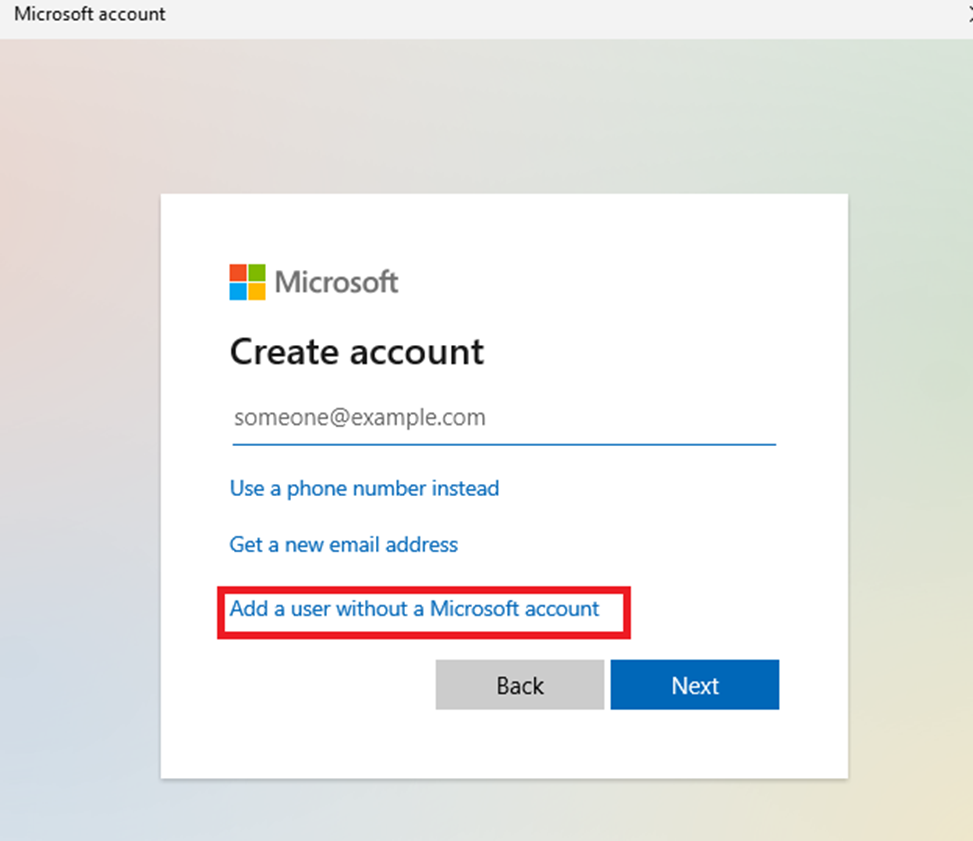
- ਟਾਈਪ ਕਰੋ ਨਵੇਂ ਪ੍ਰਸ਼ਾਸਕ ਖਾਤੇ ਦੇ ਪ੍ਰਮਾਣ ਪੱਤਰ ਅਤੇ ਅੱਗੇ 'ਤੇ ਕਲਿੱਕ ਕਰੋ। ਤੁਸੀਂ ਫਿਰ ਵਿੰਡੋਜ਼ ਸੈਟਿੰਗਜ਼ ਪੰਨੇ 'ਤੇ ਵਾਪਸ ਆ ਜਾਓਗੇ, ਆਪਣੇ ਨਵੇਂ ਬਣਾਏ ਖਾਤੇ ਦੀ ਚੋਣ ਕਰੋ ਅਤੇ "ਖਾਤਾ ਕਿਸਮ ਬਦਲੋ" 'ਤੇ ਕਲਿੱਕ ਕਰੋ।

- ਅਗਲੀ ਵਿੰਡੋ ਵਿੱਚ, ਖਾਤੇ ਵਿੱਚ "ਪ੍ਰਬੰਧਕ" ਨੂੰ ਚੁਣੋ। ਟਾਈਪ ਕਰੋ ਅਤੇ "ਠੀਕ ਹੈ" 'ਤੇ ਕਲਿੱਕ ਕਰੋ।

- ਆਪਣੇ ਕੰਪਿਊਟਰ ਨੂੰ ਰੀਸਟਾਰਟ ਕਰੋ, ਆਪਣੇ ਨਵੇਂ ਬਣੇ ਐਡਮਿਨਿਸਟ੍ਰੇਟਰ ਖਾਤੇ ਵਿੱਚ ਲੌਗਇਨ ਕਰੋ, ਅਤੇ ਜਾਂਚ ਕਰੋ ਕਿ ਕੀ ਗਲਤੀ ਬਣੀ ਰਹਿੰਦੀ ਹੈ।
ਪੰਜਵਾਂ ਤਰੀਕਾ - ਨਵੇਂ ਵਿੰਡੋਜ਼ ਅੱਪਡੇਟ ਦੀ ਜਾਂਚ ਕਰੋ
ਬੱਗਾਂ ਅਤੇ ਸਮੱਸਿਆਵਾਂ ਨੂੰ ਠੀਕ ਕਰਨ ਅਤੇ ਸਿਸਟਮ ਦੀ ਸਥਿਰਤਾ ਨੂੰ ਬਿਹਤਰ ਬਣਾਉਣ ਲਈ ਵਿੰਡੋਜ਼ ਧਾਰਮਿਕ ਤੌਰ 'ਤੇ ਨਵੇਂ ਅਪਡੇਟਾਂ ਨੂੰ ਰੋਲ ਆਊਟ ਕਰਦਾ ਹੈ।
- ਦਬਾਓਆਪਣੇ ਕੀਬੋਰਡ 'ਤੇ "ਵਿੰਡੋਜ਼" ਕੁੰਜੀ ਅਤੇ "ਕੰਟਰੋਲ ਅੱਪਡੇਟ" ਵਿੱਚ ਰਨ ਲਾਈਨ ਕਮਾਂਡ ਟਾਈਪ ਲਿਆਉਣ ਲਈ "R" ਦਬਾਓ ਅਤੇ ਐਂਟਰ ਦਬਾਓ।

- "ਚੈੱਕ ਲਈ ਕਲਿੱਕ ਕਰੋ। ਵਿੰਡੋਜ਼ ਅੱਪਡੇਟ ਵਿੰਡੋ ਵਿੱਚ ਅੱਪਡੇਟ”। ਜੇਕਰ ਕੋਈ ਅੱਪਡੇਟ ਉਪਲਬਧ ਨਹੀਂ ਹਨ, ਤਾਂ ਤੁਹਾਨੂੰ ਇੱਕ ਸੁਨੇਹਾ ਮਿਲਣਾ ਚਾਹੀਦਾ ਹੈ, "ਤੁਸੀਂ ਅੱਪ ਟੂ ਡੇਟ ਹੋ।"

- ਜੇਕਰ ਵਿੰਡੋਜ਼ ਅੱਪਡੇਟ ਟੂਲ ਨੂੰ ਕੋਈ ਨਵਾਂ ਅੱਪਡੇਟ ਮਿਲਦਾ ਹੈ, ਤਾਂ ਇਸਨੂੰ ਸਥਾਪਤ ਕਰਨ ਦਿਓ। ਅਤੇ ਇਸ ਦੇ ਪੂਰਾ ਹੋਣ ਦੀ ਉਡੀਕ ਕਰੋ। ਇਸਨੂੰ ਇੰਸਟਾਲ ਕਰਨ ਲਈ ਤੁਹਾਨੂੰ ਆਪਣੇ ਕੰਪਿਊਟਰ ਨੂੰ ਰੀਸਟਾਰਟ ਕਰਨ ਦੀ ਲੋੜ ਹੋ ਸਕਦੀ ਹੈ।

- ਜੇਕਰ ਤੁਹਾਡੇ ਕੰਪਿਊਟਰ ਨੇ ਇੱਕ ਨਵਾਂ ਅੱਪਡੇਟ ਸਥਾਪਤ ਕੀਤਾ ਹੈ, ਤਾਂ ਜਾਂਚ ਕਰੋ ਕਿ "ਇਹ ਐਪ ਤੁਹਾਡੇ ਪੀਸੀ 'ਤੇ ਕੰਮ ਨਹੀਂ ਕਰ ਸਕਦੀ ਹੈ। " ਗਲਤੀ ਨੂੰ ਠੀਕ ਕਰ ਦਿੱਤਾ ਗਿਆ ਹੈ।
ਛੇਵਾਂ ਢੰਗ - ਸਿਸਟਮ ਫਾਈਲ ਚੈਕਰ (SFC) ਸਕੈਨ ਚਲਾਓ
ਤੁਸੀਂ ਖਰਾਬ ਨੂੰ ਸਕੈਨ ਕਰਨ ਅਤੇ ਮੁਰੰਮਤ ਕਰਨ ਲਈ ਵਿੰਡੋਜ਼ ਓਪਰੇਟਿੰਗ ਸਿਸਟਮ ਨਾਲ ਇੱਕ ਮੁਫਤ ਸਹੂਲਤ ਦੀ ਵਰਤੋਂ ਕਰ ਸਕਦੇ ਹੋ। ਜਾਂ ਗਾਇਬ ਡਰਾਈਵਰ ਅਤੇ ਵਿੰਡੋਜ਼ ਫਾਈਲਾਂ। ਆਪਣੇ ਕੰਪਿਊਟਰ ਨੂੰ Windows SFC ਨਾਲ ਸਕੈਨ ਕਰਨ ਲਈ ਇਹਨਾਂ ਪ੍ਰਕਿਰਿਆਵਾਂ ਦੀ ਪਾਲਣਾ ਕਰੋ।
- “Windows” ਕੁੰਜੀ ਨੂੰ ਦਬਾ ਕੇ ਰੱਖੋ ਅਤੇ “R” ਦਬਾਓ ਅਤੇ ਰਨ ਕਮਾਂਡ ਲਾਈਨ ਵਿੱਚ “cmd” ਟਾਈਪ ਕਰੋ। "ctrl ਅਤੇ shift" ਕੁੰਜੀਆਂ ਨੂੰ ਇਕੱਠੇ ਫੜੋ ਅਤੇ ਐਂਟਰ ਦਬਾਓ। ਪ੍ਰਸ਼ਾਸਕ ਅਨੁਮਤੀਆਂ ਦੇਣ ਲਈ ਅਗਲੀ ਵਿੰਡੋ 'ਤੇ "ਠੀਕ ਹੈ" 'ਤੇ ਕਲਿੱਕ ਕਰੋ।

- ਕਮਾਂਡ ਪ੍ਰੋਂਪਟ ਵਿੰਡੋ ਵਿੱਚ "sfc /scannow" ਟਾਈਪ ਕਰੋ ਅਤੇ ਐਂਟਰ ਦਬਾਓ। ਸਕੈਨ ਨੂੰ ਪੂਰਾ ਕਰਨ ਅਤੇ ਕੰਪਿਊਟਰ ਨੂੰ ਮੁੜ ਚਾਲੂ ਕਰਨ ਲਈ SFC ਦੀ ਉਡੀਕ ਕਰੋ। ਇੱਕ ਵਾਰ ਹੋ ਜਾਣ 'ਤੇ, ਇਹ ਦੇਖਣ ਲਈ ਵਿੰਡੋਜ਼ ਅੱਪਡੇਟ ਟੂਲ ਚਲਾਓ ਕਿ ਕੀ ਸਮੱਸਿਆ ਹੱਲ ਹੋ ਗਈ ਹੈ।

ਸੱਤਵਾਂ ਤਰੀਕਾ - ਵਿੰਡੋਜ਼ DISM ਚਲਾਓ (ਡਿਪਲਾਇਮੈਂਟ ਇਮੇਜ ਸਰਵਿਸਿੰਗ ਐਂਡ ਮੈਨੇਜਮੈਂਟ)ਟੂਲ
DISM ਉਪਯੋਗਤਾ ਸਿਸਟਮ ਵਿੱਚ ਸਟੋਰ ਕੀਤੇ Windows ਇਮੇਜਿੰਗ ਫਾਰਮੈਟ ਨਾਲ ਸਮੱਸਿਆਵਾਂ ਦੀ ਜਾਂਚ ਕਰਦੀ ਹੈ ਅਤੇ ਉਹਨਾਂ ਨੂੰ ਠੀਕ ਕਰਦੀ ਹੈ, ਜਿਸ ਨਾਲ ਸਿਸਟਮ ਫਾਈਲਾਂ ਵਿੱਚ ਸਮੱਸਿਆਵਾਂ ਪੈਦਾ ਹੁੰਦੀਆਂ ਹਨ।
- “ਵਿੰਡੋਜ਼” ਕੁੰਜੀ ਨੂੰ ਦਬਾਓ ਅਤੇ ਫਿਰ ਦਬਾਓ "ਆਰ." ਇੱਕ ਛੋਟੀ ਵਿੰਡੋ ਦਿਖਾਈ ਦੇਵੇਗੀ ਜਿੱਥੇ ਤੁਸੀਂ "CMD" ਟਾਈਪ ਕਰ ਸਕਦੇ ਹੋ।
- ਕਮਾਂਡ ਪ੍ਰੋਂਪਟ ਵਿੰਡੋ ਖੁੱਲੇਗੀ, "DISM.exe /Online /Cleanup-image /Restorehealth" ਵਿੱਚ ਟਾਈਪ ਕਰੋ ਅਤੇ ਫਿਰ "enter" ਦਬਾਓ।

- DISM ਉਪਯੋਗਤਾ ਕਿਸੇ ਵੀ ਤਰੁੱਟੀ ਨੂੰ ਸਕੈਨ ਕਰਨਾ ਅਤੇ ਠੀਕ ਕਰਨਾ ਸ਼ੁਰੂ ਕਰ ਦੇਵੇਗੀ। ਇੱਕ ਵਾਰ ਪੂਰਾ ਹੋਣ ਤੋਂ ਬਾਅਦ, ਆਪਣੇ ਪੀਸੀ ਨੂੰ ਮੁੜ ਚਾਲੂ ਕਰੋ. ਇਹ ਦੇਖਣ ਲਈ ਟਾਸਕ ਮੈਨੇਜਰ ਨੂੰ ਖੋਲ੍ਹੋ ਕਿ ਕੀ ਤਰੁੱਟੀ ਬਣੀ ਰਹਿੰਦੀ ਹੈ।
ਫਾਈਨਲ ਸ਼ਬਦ
ਸਾਨੂੰ ਉਮੀਦ ਹੈ ਕਿ ਤੁਸੀਂ ਆਪਣੇ ਕੰਪਿਊਟਰ 'ਤੇ ਬਦਨਾਮ ਸਮੱਸਿਆ ਨੂੰ ਹੱਲ ਕਰਨ ਦੇ ਯੋਗ ਹੋ ਗਏ ਹੋ। ਅਸੀਂ ਇੱਕ ਸਿਸਟਮ ਰੀਸਟੋਰ ਪੁਆਇੰਟ ਬਣਾਉਣ ਅਤੇ ਆਪਣੇ ਆਪਰੇਟਿੰਗ ਸਿਸਟਮ ਨੂੰ ਨਿਯਮਿਤ ਤੌਰ 'ਤੇ ਅੱਪਡੇਟ ਕਰਨ ਦੀ ਸਿਫ਼ਾਰਿਸ਼ ਕਰਦੇ ਹਾਂ ਤਾਂ ਜੋ ਇਹ ਯਕੀਨੀ ਬਣਾਇਆ ਜਾ ਸਕੇ ਕਿ ਤੁਹਾਨੂੰ ਇਸ ਗਲਤੀ ਨੂੰ ਦੁਹਰਾਉਣਾ ਨਹੀਂ ਪਵੇ ਅਤੇ ਹੋਰ ਨੁਕਸਾਨ ਨਾ ਕਰਨਾ ਪਵੇ। ਨਤੀਜੇ ਵਜੋਂ, ਤੁਸੀਂ ਹਮੇਸ਼ਾਂ ਇੱਕ ਪੁਰਾਣੀ ਸਥਿਤੀ ਵਿੱਚ ਵਾਪਸ ਆ ਸਕਦੇ ਹੋ ਜਿਸ ਵਿੱਚ ਸਭ ਕੁਝ ਠੀਕ ਕੰਮ ਕਰਦਾ ਹੈ।
ਅਕਸਰ ਪੁੱਛੇ ਜਾਣ ਵਾਲੇ ਸਵਾਲ
ਤੁਸੀਂ ਗਲਤੀ ਸੁਨੇਹੇ ਨੂੰ ਕਿਵੇਂ ਠੀਕ ਕਰਦੇ ਹੋ ਜੋ ਇਹ ਐਪ ਇਸ ਪੀਸੀ 'ਤੇ ਨਹੀਂ ਚੱਲ ਸਕਦਾ?
ਜਦੋਂ ਤੁਹਾਨੂੰ "ਇਹ ਐਪ ਇਸ ਪੀਸੀ 'ਤੇ ਨਹੀਂ ਚੱਲ ਸਕਦੀ" ਗਲਤੀ ਸੁਨੇਹਾ ਪ੍ਰਾਪਤ ਹੁੰਦਾ ਹੈ, ਤਾਂ ਇਹ ਆਮ ਤੌਰ 'ਤੇ ਇੱਕ ਅਸੰਗਤ ਐਪ ਜਾਂ ਡਰਾਈਵਰ ਕਾਰਨ ਹੁੰਦਾ ਹੈ। ਇਸ ਗਲਤੀ ਨੂੰ ਠੀਕ ਕਰਨ ਲਈ, ਤੁਹਾਨੂੰ ਅਸੰਗਤ ਐਪ ਜਾਂ ਡ੍ਰਾਈਵਰ ਨੂੰ ਅਣਇੰਸਟੌਲ ਕਰਨ ਅਤੇ ਫਿਰ ਇਸਨੂੰ ਦੁਬਾਰਾ ਸਥਾਪਤ ਕਰਨ ਦੀ ਲੋੜ ਹੋਵੇਗੀ। ਜੇਕਰ ਤੁਸੀਂ ਨਿਸ਼ਚਤ ਨਹੀਂ ਹੋ ਕਿ ਕਿਹੜੀ ਐਪ ਜਾਂ ਡਰਾਈਵਰ ਸਮੱਸਿਆ ਦਾ ਕਾਰਨ ਬਣ ਰਿਹਾ ਹੈ, ਤਾਂ ਤੁਸੀਂ ਵਿੰਡੋਜ਼ ਅਨੁਕੂਲਤਾ ਟ੍ਰਬਲਸ਼ੂਟਰ ਨੂੰ ਚਲਾਉਣ ਦੀ ਕੋਸ਼ਿਸ਼ ਕਰ ਸਕਦੇ ਹੋ।
ਮੈਂ ਕਿਸੇ ਐਪ ਨੂੰ ਆਪਣੇ 'ਤੇ ਚਲਾਉਣ ਲਈ ਕਿਵੇਂ ਮਜਬੂਰ ਕਰਾਂ?ਕੰਪਿਊਟਰ?
ਕਿਸੇ ਐਪ ਨੂੰ ਆਪਣੇ ਕੰਪਿਊਟਰ 'ਤੇ ਚਲਾਉਣ ਲਈ ਮਜ਼ਬੂਰ ਕਰਨ ਲਈ, ਤੁਹਾਨੂੰ ਹੇਠਾਂ ਦਿੱਤੇ ਕਦਮ ਚੁੱਕਣ ਦੀ ਲੋੜ ਹੈ:
ਐਪ ਨੂੰ ਆਪਣੇ ਕੰਪਿਊਟਰ 'ਤੇ ਡਾਊਨਲੋਡ ਕਰੋ।
ਐਪ ਡਾਊਨਲੋਡ ਹੋਣ ਤੋਂ ਬਾਅਦ , ਇਸਨੂੰ ਖੋਲ੍ਹੋ ਅਤੇ "ਸੈਟਿੰਗਜ਼" ਟੈਬ 'ਤੇ ਕਲਿੱਕ ਕਰੋ।
ਸੈਟਿੰਗ ਟੈਬ ਦੇ ਅੰਦਰ, ਇੱਕ ਵਿਕਲਪ "ਐਪ ਨੂੰ ਚਲਾਉਣ ਲਈ ਮਜਬੂਰ ਕਰੋ" ਹੋਣਾ ਚਾਹੀਦਾ ਹੈ। ਇਸ ਵਿਕਲਪ 'ਤੇ ਕਲਿੱਕ ਕਰੋ ਅਤੇ ਫਿਰ "ਹਾਂ" ਨੂੰ ਚੁਣੋ।
ਤੁਸੀਂ Windows 11 ਐਪਸ ਵਿੱਚ ਅਨੁਕੂਲਤਾ ਮੋਡ ਨੂੰ ਕਿਵੇਂ ਬਦਲਦੇ ਹੋ?
Windows 11 ਵਿੱਚ, ਅਨੁਕੂਲਤਾ ਮੋਡ ਨਾਮਕ ਇੱਕ ਸੈਟਿੰਗ ਤੁਹਾਨੂੰ ਇੱਕ ਵਿੱਚ ਐਪਸ ਚਲਾਉਣ ਦੀ ਆਗਿਆ ਦਿੰਦੀ ਹੈ। ਵਿੰਡੋਜ਼ ਦਾ ਪੁਰਾਣਾ ਸੰਸਕਰਣ। ਇਹ ਉਪਯੋਗੀ ਹੋ ਸਕਦਾ ਹੈ ਜੇਕਰ ਤੁਹਾਡੇ ਕੋਲ ਇੱਕ ਐਪ ਹੈ ਜੋ Windows ਦੇ ਮੌਜੂਦਾ ਸੰਸਕਰਣ ਦੇ ਅਨੁਕੂਲ ਨਹੀਂ ਹੈ। ਅਨੁਕੂਲਤਾ ਮੋਡ ਨੂੰ ਸਮਰੱਥ ਬਣਾਉਣ ਲਈ, ਐਪ ਲਈ ਸੈਟਿੰਗਾਂ 'ਤੇ ਜਾਓ ਅਤੇ ਵਿਕਲਪ ਨੂੰ ਸਮਰੱਥ ਬਣਾਓ।
ਤੁਸੀਂ ਤੀਜੀ ਧਿਰ ਦੇ ਸੌਫਟਵੇਅਰ ਲਈ ਐਪ ਸਾਈਡ ਲੋਡਿੰਗ ਨੂੰ ਕਿਵੇਂ ਸਮਰੱਥ ਕਰਦੇ ਹੋ?
ਤੀਜੇ- ਲਈ ਐਪ-ਸਾਈਡ ਲੋਡਿੰਗ ਨੂੰ ਸਮਰੱਥ ਕਰਨ ਲਈ- ਪਾਰਟੀ ਸੌਫਟਵੇਅਰ, ਤੁਹਾਨੂੰ ਪਹਿਲਾਂ ਆਪਣੇ ਐਂਡਰੌਇਡ ਡਿਵਾਈਸ ਦੇ ਸੈਟਿੰਗ ਮੀਨੂ ਵਿੱਚ ਅਣਜਾਣ ਸਰੋਤ ਵਿਕਲਪ ਨੂੰ ਸਮਰੱਥ ਕਰਨਾ ਚਾਹੀਦਾ ਹੈ। ਇੱਕ ਵਾਰ ਇਹ ਹੋ ਜਾਣ ਤੋਂ ਬਾਅਦ, ਤੁਸੀਂ ਗੂਗਲ ਪਲੇ ਸਟੋਰ ਜਾਂ ਹੋਰ ਕਿਤੇ ਵੀ ਕਿਸੇ ਵੀ ਐਂਡਰੌਇਡ ਐਪ ਨੂੰ ਡਾਊਨਲੋਡ ਅਤੇ ਸਥਾਪਿਤ ਕਰ ਸਕਦੇ ਹੋ। ਯਾਦ ਰੱਖੋ ਕਿ ਇਸ ਵਿਕਲਪ ਨੂੰ ਸਮਰੱਥ ਬਣਾਉਣਾ ਤੁਹਾਡੀ ਡਿਵਾਈਸ ਨੂੰ ਖਤਰਨਾਕ ਸੌਫਟਵੇਅਰ ਲਈ ਕਮਜ਼ੋਰ ਬਣਾ ਸਕਦਾ ਹੈ, ਇਸਲਈ ਸਿਰਫ ਉਹਨਾਂ ਸਰੋਤਾਂ ਤੋਂ ਐਪਸ ਸਥਾਪਿਤ ਕਰੋ ਜਿਹਨਾਂ 'ਤੇ ਤੁਸੀਂ ਭਰੋਸਾ ਕਰਦੇ ਹੋ।
Windows ਸਟੋਰ ਐਪਸ ਨੂੰ ਅਪਡੇਟ ਨਹੀਂ ਕਰ ਸਕਦੇ ਹੋ?
ਜੇ ਤੁਹਾਨੂੰ ਅਪਡੇਟ ਕਰਨ ਵਿੱਚ ਸਮੱਸਿਆ ਆ ਰਹੀ ਹੈ ਤੁਹਾਡੇ ਵਿੰਡੋਜ਼ ਸਟੋਰ ਐਪਸ, ਇੱਥੇ ਕੁਝ ਚੀਜ਼ਾਂ ਹਨ ਜੋ ਤੁਸੀਂ ਅਜ਼ਮਾ ਸਕਦੇ ਹੋ। ਪਹਿਲਾਂ, ਯਕੀਨੀ ਬਣਾਓ ਕਿ ਤੁਹਾਡੇ ਕੋਲ ਇੱਕ ਮਜ਼ਬੂਤ ਇੰਟਰਨੈਟ ਕਨੈਕਸ਼ਨ ਹੈ। ਜੇਕਰ ਤੁਹਾਨੂੰ ਅਜੇ ਵੀ ਸਮੱਸਿਆ ਆ ਰਹੀ ਹੈ, ਤਾਂ ਆਪਣੇ ਨੂੰ ਰੀਸਟਾਰਟ ਕਰਨ ਦੀ ਕੋਸ਼ਿਸ਼ ਕਰੋਕੰਪਿਊਟਰ ਅਤੇ ਐਪਸ ਨੂੰ ਦੁਬਾਰਾ ਅੱਪਡੇਟ ਕਰਨਾ। ਜੇਕਰ ਇਹ ਕੰਮ ਨਹੀਂ ਕਰਦਾ, ਤਾਂ ਤੁਹਾਨੂੰ ਐਪਸ ਨੂੰ ਅਣਇੰਸਟੌਲ ਅਤੇ ਮੁੜ-ਸਥਾਪਤ ਕਰਨ ਦੀ ਲੋੜ ਹੋ ਸਕਦੀ ਹੈ।
ਮੈਂ ਪ੍ਰੋਗਰਾਮ ਅਨੁਕੂਲਤਾ ਸਮੱਸਿਆ ਨਿਵਾਰਕ ਦੀ ਵਰਤੋਂ ਕਿਵੇਂ ਕਰਾਂ?
ਪ੍ਰੋਗਰਾਮ ਅਨੁਕੂਲਤਾ ਟ੍ਰਬਲਸ਼ੂਟਰ ਇੱਕ ਅਜਿਹਾ ਟੂਲ ਹੈ ਜਿਸਦੀ ਵਰਤੋਂ ਕੀਤੀ ਜਾ ਸਕਦੀ ਹੈ ਉਹਨਾਂ ਸਮੱਸਿਆਵਾਂ ਨੂੰ ਹੱਲ ਕਰਨ ਵਿੱਚ ਮਦਦ ਕਰੋ ਜੋ ਤੁਹਾਨੂੰ ਆਪਣੇ ਕੰਪਿਊਟਰ 'ਤੇ ਪੁਰਾਣੇ ਪ੍ਰੋਗਰਾਮਾਂ ਨੂੰ ਚਲਾਉਣ ਨਾਲ ਆ ਰਹੀਆਂ ਹਨ। ਟ੍ਰਬਲਸ਼ੂਟਰ ਦੀ ਵਰਤੋਂ ਕਰਨ ਲਈ, ਸਟਾਰਟ ਮੀਨੂ 'ਤੇ ਕਲਿੱਕ ਕਰੋ ਅਤੇ ਖੋਜ ਬਾਕਸ ਵਿੱਚ "ਅਨੁਕੂਲਤਾ" ਟਾਈਪ ਕਰੋ। ਇੱਕ ਵਾਰ ਸਮੱਸਿਆ-ਨਿਵਾਰਕ ਦਿਖਾਈ ਦੇਣ ਤੋਂ ਬਾਅਦ, ਤੁਹਾਡੀ ਸਮੱਸਿਆ ਨੂੰ ਹੱਲ ਕਰਨ ਵਿੱਚ ਮਦਦ ਲਈ ਹਿਦਾਇਤਾਂ ਦੀ ਪਾਲਣਾ ਕਰੋ।

